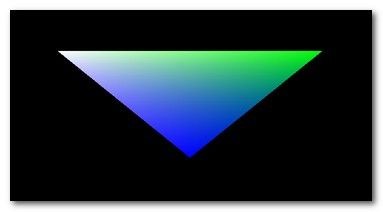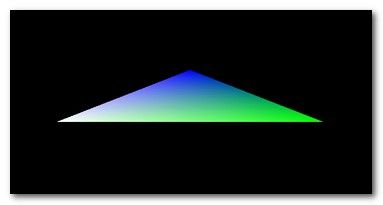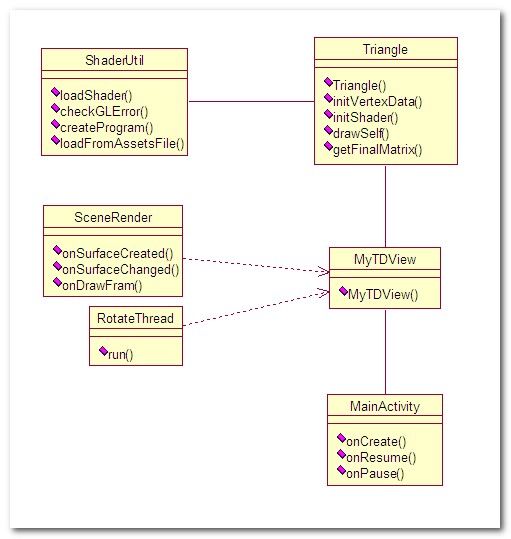OpenGL ES 2.0 -- 制作 3D 彩色旋转三角形 - 顶点着色器 片元着色器 使用详解
最近开始关注OpenGL ES 2.0 这是真正意义上的理解的第一个3D程序 , 从零开始学习 .
案例下载地址 :http://download.csdn.net/detail/han1202012/6651095需要SDK-10 版本2.3.3
一. 程序介绍
1. 样例展示
该程序打开之后会出现一个旋转的三角形, 该三角形一直绕x轴z方向旋转 如图 :
2. 程序结构
本程序中定义了四个类 : ShaderUtil , Triangle , MyTDView , MainActivity .
在Activity中加载myTDView对象, MyTDView对象中绘制Triangle 三角形图形, Triangle调用ShaderUtil加载着色脚本并创建着色程序.
四个类之间的关系 :
3. 方法介绍
(1) ShaderUtil方法
a. 加载着色器方法 : 根据着色器类型 和 着色器脚本字符串获取着色器
public static int loadShader(int shaderType , String source)流程 : 创建着色器 -> 加载着色器脚本 -> 编译着色器 -> 获取着色器编译结果
b. 检查错误方法 : 检查每一步是否出现错误
public static void checkGLError(String op)c. 创建着色器方法 : 根据顶点着色器和片元着色器创建着色程序
public static int createProgram(String vertexSource , String fragmentSource)d. 获取着色脚本 : 从assets目录中的着色脚本中获取着色脚本的字符串信息
public static String loadFromAssetsFile(String fileName, Resources resources)(2)Triangle方法
a.
二 ShaderUtils类介绍
1.安卓基本API
(1) 创建assets目录中文件的输入流
InputStream is = resources.getAssets().open(fileName);返回值 : 着色脚本文件的输入流;
作用 : 使用该输入流可以读取着色脚本信息
(2)带缓冲区的输出流
创建一个带缓冲区的输出流, 每次读取一个字节, 注意这里字节读取用的是int类型
ByteArrayOutputStream baos = new ByteArrayOutputStream();
逐个字节读取数据, 并将读取的数据放入缓冲器中
while((ch = is.read()) != -1){
baos.write(ch);
}
将缓冲区中的数据转为字节数组, 并将字节数组转换为字符串
byte[] buffer = baos.toByteArray();读写单位: 这个输出流读取字节的单位是int, 这里要特别注意;
读取方法: read()方法每次读取一个字节, 并返回读取到的字节;
写出方法: write()方法将一个字节写入到ByteArrayOutputStream的缓冲区中;
导出数据: 调用toByteArray()方法可以将缓冲区中的数据转为字节数组, 并返回这个数组;
2.着色器相关API介绍
加载着色器流程:创建着色器-->加载着色器脚本-->编译着色器-->获取着色器编译结果
(1)创建着色程器
int shader = GLES20.glCreateShader(shaderType);返回值 : 该方法返回的是着色器的引用
(2)加载着色器源代码
GLES20.glShaderSource(shader, source);
参数 : shader是着色器的引用 , 是glCreateShader()方法的返回值 ; source是着色器脚本的字符串形式 .
返回值 : 该方法没有返回值
这样就相当于将代码添加到了着色器中, 注意此时着色器还不能使用 , 还要编译之后才能使用.
(3)编译着色器
GLES20.glCompileShader(shader);
参数 : shader是着色器的引用
返回值 : 该方法没有返回值类型
执行这个方法的前提是 , 该着色器已经加载了着色器脚本字符串, 否则会编译错误
(4)获取着色器编译情况
int complied[] = new int[1];
GLES20.glGetShaderiv(shader, GLES20.GL_COMPILE_STATUS, complied, 0);- shader : 着色器引用 , 这个着色器已经加载了着色脚本字符串以及经过了编译 ;
- pname : GLES20.GL_COMPILE_STATUS : 获取信息类型代码 : 我们要获取编译情况 , 这里是编译状态的代码
- params[] : compile : 存放结果数组
- index : 存放结果索引 , 将编译成功的脚本数放在数组的哪个索引下
返回值 : 该方法没有返回值
(5)删除着色器
GLES20.glDeleteShader(shader);
参数 : shader 是着色器的引用
返回值 : 该方法没有返回值
如果着色器编译没有通过 , 那么就删除这个着色器
3.着色程序相关的API
创建着色程序流程:加载顶点着色器-->加载片元着色器-->创建着色程序-->将顶点着色器加入着色程序-->将片元着色器加入着色程序-->链接着色程序-->获取链接着色程序结果
(1)创建OpenGL程序
int program = GLES20.glCreateProgram();
调用GLES20.glCreateProgram()方法 , 可以创建一个3D程序 , 返回程序的引用 , 如果不返回0 , 说明没有创建成功.
(2)获取OpenGL中的错误信息
GLES20.glGetError();
返回一个int类型的错误码 , 如果没有错误 , 就会返回 GLES20.GL_NO_ERROR 常量.
(3)向程序中加入着色器
GLES20.glAttachShader(program, vertextShader);
返回值 : 该方法没有返回值;
(4)连接程序
GLES20.glLinkProgram(program);
参数 : 需要链接的程序的引用, 即着色程序容器的句柄;
作用 : 着色程序中存放定点着色器与片元着色器;
(5)获取链接程序结果
int[] linkStatus = new int[1];
GLES20.glGetProgramiv(program, GLES20.GL_LINK_STATUS, linkStatus, 0);
参数 : program , 程序的引用 ;
GLES20.GL_LINK_STATUS , 想要获取的信息的类别;
linkStatus , 存放结果的数组;
index , 将结果存放的数组的下标;
作用 : 这个方法可以获取到链接程序操作是否成功, 如果结果不为1, 说明链接程序失败;
(6)删除着色程序
GLES20.glDeleteProgram(program);
作用 : 删除链接失败的着色程序;
4. 源码
package shuliang.han.rotatetriangle;
import java.io.ByteArrayOutputStream;
import java.io.InputStream;
import android.content.res.Resources;
import android.opengl.GLES20;
import android.util.Log;
/*
* 这个工具类用来加载定点着色器与片元着色器
*/
public class ShaderUtil {
/**
* 加载着色器方法
*
* 流程 :
*
* ① 创建着色器
* ② 加载着色器脚本
* ③ 编译着色器
* ④ 获取着色器编译结果
*
* @param shaderType 着色器类型,顶点着色器(GLES20.GL_FRAGMENT_SHADER), 片元着色器(GLES20.GL_FRAGMENT_SHADER)
* @param source 着色脚本字符串
* @return 返回的是着色器的引用, 返回值可以代表加载的着色器
*/
public static int loadShader(int shaderType , String source){
//1.创建一个着色器, 并记录所创建的着色器的id, 如果id==0, 那么创建失败
int shader = GLES20.glCreateShader(shaderType);
if(shader != 0){
//2.如果着色器创建成功, 为创建的着色器加载脚本代码
GLES20.glShaderSource(shader, source);
//3.编译已经加载脚本代码的着色器
GLES20.glCompileShader(shader);
int[] compiled = new int[1];
//4.获取着色器的编译情况, 如果结果为0, 说明编译失败
GLES20.glGetShaderiv(shader, GLES20.GL_COMPILE_STATUS, compiled, 0);
if(compiled[0] == 0){
Log.e("ES20_ERROR", "Could not compile shader " + shaderType + ":");
Log.e("ES20_ERROR", GLES20.glGetShaderInfoLog(shader));
//编译失败的话, 删除着色器, 并显示log
GLES20.glDeleteShader(shader);
shader = 0;
}
}
return shader;
}
/**
* 检查每一步的操作是否正确
*
* 使用GLES20.glGetError()方法可以获取错误代码, 如果错误代码为0, 那么就没有错误
*
* @param op 具体执行的方法名, 比如执行向着色程序中加入着色器,
* 使glAttachShader()方法, 那么这个参数就是"glAttachShader"
*/
public static void checkGLError(String op){
int error;
//错误代码不为0, 就打印错误日志, 并抛出异常
while( (error = GLES20.glGetError()) != GLES20.GL_NO_ERROR ){
Log.e("ES20_ERROR", op + ": glError " + error);
throw new RuntimeException(op + ": glError " + error);
}
}
/**
* 创建着色程序
*
* ① 加载顶点着色器
* ② 加载片元着色器
* ③ 创建着色程序
* ④ 向着色程序中加入顶点着色器
* ⑤ 向着色程序中加入片元着色器
* ⑥ 链接程序
* ⑦ 获取链接程序结果
*
* @param vertexSource 定点着色器脚本字符串
* @param fragmentSource 片元着色器脚本字符串
* @return
*/
public static int createProgram(String vertexSource , String fragmentSource){
//1. 加载顶点着色器, 返回0说明加载失败
int vertexShader = loadShader(GLES20.GL_VERTEX_SHADER, vertexSource);
if(vertexShader == 0)
return 0;
//2. 加载片元着色器, 返回0说明加载失败
int fragShader = loadShader(GLES20.GL_FRAGMENT_SHADER, fragmentSource);
if(fragShader == 0)
return 0;
//3. 创建着色程序, 返回0说明创建失败
int program = GLES20.glCreateProgram();
if(program != 0){
//4. 向着色程序中加入顶点着色器
GLES20.glAttachShader(program, vertexShader);
checkGLError("glAttachShader");
//5. 向着色程序中加入片元着色器
GLES20.glAttachShader(program, fragShader);
checkGLError("glAttachShader");
//6. 链接程序
GLES20.glLinkProgram(program);
int[] linkStatus = new int[1];
//获取链接程序结果
GLES20.glGetProgramiv(program, GLES20.GL_LINK_STATUS, linkStatus, 0);
if(linkStatus[0] != GLES20.GL_TRUE){
Log.e("ES20.ERROR", "链接程序失败 : ");
Log.e("ES20.ERROR", GLES20.glGetProgramInfoLog(program));
//如果链接程序失败删除程序
GLES20.glDeleteProgram(program);
program = 0;
}
}
return program;
}
/**
* 从assets中加载着色脚本
*
* ① 打开assets目录中的文件输入流
* ② 创建带缓冲区的输出流
* ③ 逐个字节读取文件数据, 放入缓冲区
* ④ 将缓冲区中的数据转为字符串
*
* @param fileName assets目录中的着色脚本文件名
* @param resources 应用的资源
* @return
*/
public static String loadFromAssetsFile(String fileName, Resources resources){
String result = null;
try {
//1. 打开assets目录中读取文件的输入流, 相当于创建了一个文件的字节输入流
InputStream is = resources.getAssets().open(fileName);
int ch = 0;
//2. 创建一个带缓冲区的输出流, 每次读取一个字节, 注意这里字节读取用的是int类型
ByteArrayOutputStream baos = new ByteArrayOutputStream();
//3. 逐个字节读取数据, 并将读取的数据放入缓冲器中
while((ch = is.read()) != -1){
baos.write(ch);
}
//4. 将缓冲区中的数据转为字节数组, 并将字节数组转换为字符串
byte[] buffer = baos.toByteArray();
baos.close();
is.close();
result = new String(buffer, "UTF-8");
result = result.replaceAll("\\r\\n", "\n");
} catch (Exception e) {
e.printStackTrace();
}
return result;
}
}
三. Triangle 3D三角形数据
1. 顶点数据容器相关api
初始化顶点数据流程 :创建ByteBuffer对象 ->设置ByteBuffer对象顺序 ->将ByteBuffer对象转为FloatBuffer对象 ->设置FloatBuffer对象值 ->设置FloatBuffer对象起始位置
(1) 创建ByteBuffer对象
ByteBuffer vbb = ByteBuffer.allocateDirect(vertices.length * 4)
allocateDirect()方法创建ByteBuffer对象, 同时分配该字节缓冲去的大小, 注意这个对象最终要转为FloatBuffer对象, 每个float占4个字节, 一共有vertices.length个浮点数, 因此要分配vertices.length * 4 个字节大小.
(2) 设置字节缓冲区顺序
vbb.order(ByteOrder.nativeOrder());(3) 将字节缓冲区转为浮点缓冲区
mVertexBuffer = vbb.asFloatBuffer();(4) 向字节缓冲区中存入数据
mColorBuffer.put(colors);
直接调用put方法, 将浮点型数组放入缓冲区.
(5)指定浮点型缓冲区起始位置
mColorBuffer.position(0);2. 初始化着色器相关api
初始化着色器流程 :获取顶点,片元着色器 ->创建着色程序 ->从着色程序中的顶点着色器获取顶点位置,颜色,投影矩阵引用
(1) 获取着色器属性变量引用
int maPositionHandle = GLES20.glGetAttribLocation(mProgram, "aPosition");(2) 获取着色器一直变量引用
float[] muMVPMatrixHandle = GLES20.glGetUniformLocation(mProgram, "uMVPMatrix");3. 绘制3D图形相关api
绘制三角形流程 :
(1) 指定着色器程序
GLES20.glUseProgram(mProgram);
作用 : 该方法的作用是指定程序中要使用的着色器
(2) 设置旋转初始情况
Matrix.setRotateM(float[] rm, int rmOffset, float a, float x, float y, float z)
参数 : rm 变换矩阵; rmOffset 变换矩阵的索引; a 旋转角度; 剩下的三个是旋转的轴
这个方法的作用是设置旋转变化矩阵
(3) 设置位移
Matrix.translateM(float[] m, int mOffset, float x, float y, float z)
(4) 设置旋转矩阵
Matrix.rotateM(float[] m, int mOffset, float a, float x, float y, float z)
(5) 应用投影和视口变换
GLES20.glUniformMatrix4fv(int location, int count, boolean transpose, float[] value, int offset)
(6) 将顶点数据传进渲染管线
GLES20.glVertexAttribPointer(
maPositionHandle,
3,
GLES20.GL_FLOAT,
false,
3 * 4,
mVertexBuffer
);(7) 启用传入的数据
GLES20.glEnableVertexAttribArray(maPositionHandle);
参数 : 从着色程序中获取的数据引用
作用 : 将刚才传入渲染管线的数据启用;
(8) 执行绘制方法
GLES20.glDrawArrays(GLES20.GL_TRIANGLES, 0, vCount);4. 矩阵计算相关api
Matrix.multiplyMM(float[] result, int resultOffset, float[] lhs, int lhsOffset, float[] rhs, int rhsOffset)
作用 : 计算投影变换矩阵, 将前两个矩阵计算结果存入第三个矩阵;
5. 源码
package shuliang.han.rotatetriangle;
import java.nio.ByteBuffer;
import java.nio.ByteOrder;
import java.nio.FloatBuffer;
import android.opengl.GLES20;
import android.opengl.Matrix;
public class Triangle {
public static float[] mProjMatrix = new float[16]; //4 * 4 投影矩阵
public static float[] mVMatrix = new float[16]; //摄影机位置朝向参数矩阵
public static float[] mMVPMatrix; //最后起作用的总变换矩阵
int mProgram; //自定义渲染管线着色程序id
/*
* 下面的三个变量是顶点着色器中定义的三个变量
* 其中的总变换矩阵属性 是 一致变量
* 顶点位置 和 颜色属性 是 属性变量
*/
int muMVPMatrixHandle; //总变换矩阵的引用
int maPositionHandle; //顶点位置属性引用
int maColorHandle; //顶点颜色属性引用
String mVertexShader; //顶点着色器脚本代码
String mFragmentShader; //片元着色器脚本代码
/*
* 这个变换矩阵 在设置变换 , 位移 , 旋转的时候 将参数设置到这个矩阵中去
*/
static float[] mMMatrix = new float[16]; //具体物体的3D变换矩阵, 包括旋转, 平移, 缩放
/*
* 这两个缓冲获得方法
* ①创建ByteBuffer, 创建时赋予大小 设置顺序
* ②将ByteBuffer 转为FloatBuffer
* ③给FloatBuffer设置值, 设置起始位置
*/
FloatBuffer mVertexBuffer; //顶点坐标数据缓冲
FloatBuffer mColorBuffer; //顶点着色数据缓冲
int vCount = 0; //顶点数量
float xAngle = 0; //绕x轴旋转角度
/**
* 构造方法
* @param mv GLSurfaceView子类对象, 显示3D画面的载体
*/
public Triangle(MyTDView mv){
initVertexData();
initShader(mv);
}
/**
* 初始化顶点数据
*
* 该方法制定顶点坐标和颜色数据, 并将数据输入到缓冲区
*
* 创建一个ByteBuffer缓冲区, 然后将ByteBuffer缓冲区转为FloatBuffer缓冲区
* a. 创建float数组, 将对应的顶点(颜色)数据放到数组中去;
* b. 创建ByteBuffer对象, 根据之前创建的float数组的字节大小创建这个ByteBuffer对象,使用allocateDirect(int)分配大小
* c. 设置ByteBuffer对象的顺序, 调用order(ByteOrder.nativeOrder),设置为本地操作系统顺序
* d. 将ByteBuffer对象转为FloatBuffer对象, 调用asFloatBuffer()方法;
* e. 给FloatBuffer对象设置数组, 将开始创建的float数组设置给FloatBuffer对象;
* f. 设置FloatBuffer对象缓冲区的起始位置为0
*/
public void initVertexData() {
//设置定点数为3
vCount = 3;
//计算三角形顶点的单位
final float UNIT_SIZE = 0.2f;
/*
* 这个float数组9个浮点数, 每3个为一个顶点的坐标
*/
float vertices[] = new float[]{
-4 * UNIT_SIZE, 0 , 0, //x轴左边的坐标
0, -4 * UNIT_SIZE, 0, //y轴坐标
4 * UNIT_SIZE, 0, 0 //x轴右边的坐标
};
/*
* 创建一个ByteBuffer对象, 这个对象中缓冲区大小为vertices数组大小的4倍
* 因为每个float占4个字节, 创建的缓冲区大小正好将vertices装进去
*/
ByteBuffer vbb = ByteBuffer.allocateDirect(vertices.length * 4);
//设置字节顺序为本地操作系统顺序
vbb.order(ByteOrder.nativeOrder());
//将该缓冲区转换为浮点型缓冲区
mVertexBuffer = vbb.asFloatBuffer();
//将顶点的位置数据写入到顶点缓冲区数组中
mVertexBuffer.put(vertices);
//设置缓冲区的起始位置为0
mVertexBuffer.position(0);
/*
* 顶点颜色数组
* 每四个浮点值代表一种颜色
*/
float colors[] = new float[]{
1, 1, 1, 0,
0, 0, 1, 0,
0, 1, 0, 0
};
ByteBuffer cbb = ByteBuffer.allocateDirect(colors.length * 4);//创建ByteBuffer
cbb.order(ByteOrder.nativeOrder());//设置字节顺序
mColorBuffer = cbb.asFloatBuffer();//将字节缓冲转为浮点缓冲
mColorBuffer.put(colors);
mColorBuffer.position(0);
}
/**
* 初始化着色器
*
* 流程 :
* ① 从资源中获取顶点 和 片元着色器脚本
* ② 根据获取的顶点 片元着色器脚本创建着色程序
* ③ 从着色程序中获取顶点位置引用 , 顶点颜色引用, 总变换矩阵引用
*
* @param mv MyTDView对象, 是GLSurfaceView对象
*/
public void initShader(MyTDView mv){
/*
* mVertextShader是顶点着色器脚本代码
* 调用工具类方法获取着色器脚本代码, 着色器脚本代码放在assets目录中
* 传入的两个参数是 脚本名称 和 应用的资源
* 应用资源Resources就是res目录下的那写文件
*/
mVertexShader = ShaderUtil.loadFromAssetsFile("vertex.sh", mv.getResources());
mFragmentShader = ShaderUtil.loadFromAssetsFile("frag.sh", mv.getResources());
/*
* 创建着色器程序, 传入顶点着色器脚本 和 片元着色器脚本 注意顺序不要错
*/
mProgram = ShaderUtil.createProgram(mVertexShader, mFragmentShader);
/*
* 从着色程序中获取 属性变量 顶点坐标(颜色)数据的引用
* 其中的"aPosition"是顶点着色器中的顶点位置信息
* 其中的"aColor"是顶点着色器的颜色信息
*/
maPositionHandle = GLES20.glGetAttribLocation(mProgram, "aPosition");
maColorHandle = GLES20.glGetAttribLocation(mProgram, "aColor");
/*
* 从着色程序中获取一致变量 总变换矩阵
* uMVPMatrix 是顶点着色器中定义的一致变量
*/
muMVPMatrixHandle = GLES20.glGetUniformLocation(mProgram, "uMVPMatrix");
}
/**
* 绘制三角形方法
*
* 绘制流程 :
* ① 指定着色程序
* ② 设置变换矩阵
* ③ 将顶点位置 颜色 数据传进渲染管线
* ④ 启动顶点位置 颜色 数据
* ⑤ 执行绘制
*/
public void drawSelf(){
//根据着色程序id 指定要使用的着色器
GLES20.glUseProgram(mProgram);
/*
* 设置旋转变化矩阵
* 参数介绍 : ① 3D变换矩阵 ② 矩阵数组的起始索引 ③旋转的角度 ④⑤⑥
*/
Matrix.setRotateM(mMMatrix, 0, 0, 0, 1, 0);
/*
* 设置沿z轴正方向位移
* 参数介绍 : ① 变换矩阵 ② 矩阵索引开始位置 ③④⑤设置位移方向z轴
*/
Matrix.translateM(mMMatrix, 0, 0, 0, 1);
/*
* 设置绕x轴旋转
* 参数介绍 : ① 变换矩阵 ② 索引开始位置 ③ 旋转角度 ④⑤⑥ 设置绕哪个轴旋转
*/
Matrix.rotateM(mMMatrix, 0, xAngle, 1, 0, 0);
/*
* 应用投影和视口变换
*/
GLES20.glUniformMatrix4fv(muMVPMatrixHandle, 1, false, Triangle.getFianlMatrix(mMMatrix), 0);
/*
* 将顶点位置数据传送进渲染管线, 为画笔指定定点的位置数据
*/
GLES20.glVertexAttribPointer(
maPositionHandle, //顶点位置数据引用
3, //每3个数字代表一个坐标
GLES20.GL_FLOAT, //坐标的单位是浮点型
false,
3 * 4, //每组数据有多少个字节
mVertexBuffer //缓冲区
);
/*
* 将顶点颜色数据传送进渲染管线, 为画笔指定定点的颜色数据
*/
GLES20.glVertexAttribPointer(
maColorHandle,
4,
GLES20.GL_FLOAT,
false,
4 * 4,
mColorBuffer
);
//启用顶点位置数据
GLES20.glEnableVertexAttribArray(maPositionHandle);
//启用顶点颜色数据
GLES20.glEnableVertexAttribArray(maColorHandle);
//执行绘制
GLES20.glDrawArrays(GLES20.GL_TRIANGLES, 0, vCount);
}
/**
* 计算最终投影的矩阵
* @param spec
* @return
*/
public static float[] getFianlMatrix(float[] spec){
mMVPMatrix = new float[16];
/*
* 计算矩阵变换投影
*
* 参数介绍 :
* ① 总变换矩阵 ② 总变换矩阵起始索引
* ③ 摄像机位置朝向矩阵 ④ 摄像机朝向矩阵起始索引
* ⑤ 投影变换矩阵 ⑥ 投影变换矩阵起始索引
*/
Matrix.multiplyMM(mMVPMatrix, 0, mVMatrix, 0, spec, 0);
Matrix.multiplyMM(mMVPMatrix, 0, mProjMatrix, 0, mMVPMatrix, 0);
return mMVPMatrix;
}
}
四. GLSurfaceView相关api
GLSurfaceView主要是创建渲染器, 实现其中的三个方法 onSurfaceCreated(), onSurfaceChanged(), onDrawFrame();
1. 相关api
(1) 设置OpenGL版本
GLSurfaceView.setEGLContextClientVersion(int version)
(2) 设置背景颜色
GLES20.glClearColor(0, 0, 0, 1.0f);(3) 设置视口大小
GLES20.glViewport(int x, int y, int width, int height)
(4) 设置透视矩阵
Matrix.frustumM(float[] m, int offset, float left, float right, float bottom, float top, float near, float far)
左 右 的值是宽高比, 左边为负数, 右边为正数;
(5) 设置摄像机参数
Matrix.setLookAtM(float[] rm, int rmOffset, float eyeX, float eyeY, float eyeZ, float centerX, float centerY, float centerZ, float upX, float upY, float upZ)
(6) 清除深度缓冲与颜色缓冲
GLES20.glClear(GLES20.GL_DEPTH_BUFFER_BIT | GLES20.GL_COLOR_BUFFER_BIT);2. 源码
package shuliang.han.rotatetriangle;
import javax.microedition.khronos.egl.EGLConfig;
import javax.microedition.khronos.opengles.GL10;
import android.content.Context;
import android.opengl.GLES20;
import android.opengl.GLSurfaceView;
import android.opengl.Matrix;
public class MyTDView extends GLSurfaceView {
private final float ANGLE_SPAN = 0.375f; //三角形每次旋转的角度
private RotateThread mRotateThread; //该线程用来改变图形角度
private SceneRenderer mSceneRender; //渲染器
public MyTDView(Context context) {
super(context);
//设置OpenGLES版本为2.0
this.setEGLContextClientVersion(2);
//设置渲染器 渲染模式
mSceneRender = new SceneRenderer();
this.setRenderer(mSceneRender);
this.setRenderMode(GLSurfaceView.RENDERMODE_CONTINUOUSLY);
}
/**
* 渲染器
* 实现了下面三个方法 :
* 界面创建 :
* 界面改变 :
* 界面绘制 :
* @author HanShuliang
*
*/
private class SceneRenderer implements Renderer{
Triangle triangle;
@Override
public void onSurfaceCreated(GL10 gl, EGLConfig config) {
//设置屏幕背景色
GLES20.glClearColor(0, 0, 0, 1.0f);
//创建三角形对象
triangle = new Triangle(MyTDView.this);
//打开深度检测
GLES20.glEnable(GLES20.GL_DEPTH_TEST);
mRotateThread = new RotateThread();
mRotateThread.start();
}
@Override
public void onSurfaceChanged(GL10 gl, int width, int height) {
//设置视窗大小及位置
GLES20.glViewport(0, 0, width, height);
//计算GLSurfaceView的宽高比
float ratio = (float)width/height;
/*
* 产生透视矩阵
* 参数介绍 :
* ① 4 * 4 投影矩阵
* ② 投影矩阵的起始位置
* 后面的四个参数分别是 左 右 下 上 的距离
* 最后两个参数是 近视点 和 远视点 距离
*/
Matrix.frustumM(Triangle.mProjMatrix, 0,
-ratio, ratio,
-1, 1,
1, 10);
/*
* 设置摄像机参数矩阵
* 参数介绍 :
* 前两个参数是摄像机参数矩阵 和 矩阵数组的起始位置
* 后面三个一组是三个空间坐标 先后依次是 摄像机的位置 看的方向 摄像机上方朝向
*/
Matrix.setLookAtM(Triangle.mVMatrix, 0,
0f,0f,3f,
0f,0f,0f,
0f,1.0f,0.0f);
}
@Override
public void onDrawFrame(GL10 gl) {
//清除深度缓冲与颜色缓冲
GLES20.glClear(GLES20.GL_DEPTH_BUFFER_BIT | GLES20.GL_COLOR_BUFFER_BIT);
//绘制三角形
triangle.drawSelf();
}
}
/**
* 这个线程是用来改变三角形角度用的
*/
public class RotateThread extends Thread{
public boolean flag = true;
@Override
public void run() {
while(flag){
mSceneRender.triangle.xAngle = mSceneRender.triangle.xAngle + ANGLE_SPAN;
try {
Thread.sleep(20);
} catch (Exception e) {
e.printStackTrace();
}
}
}
}
}
五 MainActivity相关
1. 相关api
(1) 设置界面为竖屏
setRequestedOrientation(ActivityInfo.SCREEN_ORIENTATION_PORTRAIT);(2) 界面获取焦点
View.requestFocus()
(3) 设置可获取焦点
View.setFocusableInTouchMode(boolean focusableInTouchMode)
2. 源码
package shuliang.han.rotatetriangle;
import android.app.Activity;
import android.content.pm.ActivityInfo;
import android.os.Bundle;
public class MainActivity extends Activity {
private MyTDView myTDView;
@Override
public void onCreate(Bundle savedInstanceState) {
super.onCreate(savedInstanceState);
//设置界面显示为竖屏
setRequestedOrientation(ActivityInfo.SCREEN_ORIENTATION_PORTRAIT);
//创建OpenGL的显示界面
myTDView = new MyTDView(this);
myTDView.requestFocus();
myTDView.setFocusableInTouchMode(true);
//将OpenGL显示界面设置给Activity
setContentView(myTDView);
}
@Override
public void onResume() {
super.onResume();
myTDView.onResume();
}
@Override
public void onPause() {
super.onPause();
myTDView.onPause();
}
}
六. 着色器脚本
顶点着色器 :
uniform mat4 uMVPMatrix; //总变换矩阵
attribute vec3 aPosition; //顶点位置
attribute vec4 aColor; //顶点颜色
varying vec4 vColor; //用于传递给片元着色器的变量
void main()
{
gl_Position = uMVPMatrix * vec4(aPosition,1); //根据总变换矩阵计算此次绘制此顶点位置
vColor = aColor;//将接收的颜色传递给片元着色器
} 片元着色器 :
precision mediump float;
varying vec4 vColor; //接收从顶点着色器过来的参数
void main()
{
gl_FragColor = vColor;//给此片元颜色值
}
案例下载地址 :http://download.csdn.net/detail/han1202012/6651095需要SDK-10 版本2.3.3